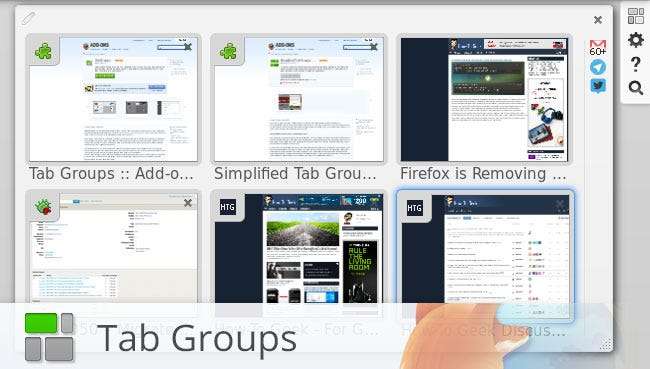
Ați auzit vreodată de funcția Tab Groups din browserul web Mozilla Firefox? Dacă ai spus că nu, atunci nu ești singur, de fapt, Mozilla a făcut-o declarat recent că estimează că funcția Grupuri de file este utilizată de „Aproximativ 0,01% din utilizatori” și datorită acestei estimări, au decis să elimine această caracteristică din Firefox începând cu Firefox 45.
Se pare că sunt unul dintre cei 0,01% dintre utilizatori și această decizie mi-a spulberat semnificativ fluxul de lucru. Mă bazez foarte mult pe această caracteristică, de fapt, Grupurile de file este unul dintre principalele motive pentru care am fost utilizator Firefox de ani de zile, deci eliminarea a fost destul de desconcertantă pentru mine. Din fericire, totuși, sentimentul a fost foarte scurt, deoarece dezvoltatorul de suplimente, Luis Miguel aka Quicksaver , a portat grupurile de tab-uri într-un add-on și l-a îmbunătățit considerabil.
Grupuri de file , cunoscut anterior ca Panoramă , este o soluție excelentă pentru productivitate în interiorul browserului dvs. Grupuri de file oferă posibilitatea de a plasa filele dvs. în grupuri separate pentru a organiza, deconecta și optimiza fluxul de lucru al browserului, astfel încât să puteți rămâne concentrat asupra unei sarcini. În plus față de beneficiile de productivitate, Grupurile de file este, de asemenea, o modalitate excelentă de a utiliza multe file fără a irosi resurse suplimentare de sistem, cum ar fi RAM, pentru a rula mai multe sesiuni sau mai multe ferestre; în schimb, aveți un set organizat de grupuri curate în interiorul unei sesiuni și a unei ferestre. Tab Groups este un instrument excelent de productivitate care, așa cum a afirmat Mozilla, nu este folosit de mulți, dar aș paria că s-ar schimba dacă utilizatorii ar fi mai conștienți de existența grupurilor Tab.
De ce sunt atât de grozave grupurile de file?
Să luăm ca exemplu utilizarea mea curentă. În prezent, scriu acest articol într-un grup specific acestui articol, dar să presupunem că nu foloseam Tab Groups și am vrut să fac o pauză pentru a verifica unele site-uri precum Reddit, YouTube, Twitter etc. Fără Grupuri Tab, aș fi aglomerați browserul cu file fără legătură, dar aș putea încerca să îl organizez fie deschizând o fereastră nouă, fie creând o sesiune nouă. Niciuna dintre aceste opțiuni nu este ideală, deoarece aș îngreuna spațiul meu de lucru digital sau aș folosi inutil resurse de sistem suplimentare (RAM). Alternativ, Grupurile de file oferă „cel mai bun din ambele lumi”, cu o combinație de separare și organizare de file fără a fi nevoie de altă fereastră sau sesiune.
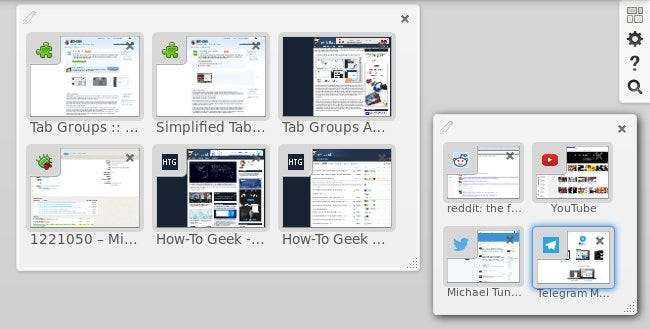
În vizualizarea Grupuri de taburi, pur și simplu creez un grup nou pentru acele „pauze de file” și, după ce am terminat, închid tot grupul și mă întorc imediat la lucru. Nu trebuie să îmi fac griji cu privire la dezordine sau risipirea resurselor sistemului, având în același timp toate avantajele organizării tab-urilor. În plus, dacă închideți accidental un grup, îl puteți recupera rapid făcând clic pe butonul „Anulați închiderea grupului”.
Dacă grupurile de file sunt atât de grozave, de ce nu le folosesc oamenii?
Aceasta este o întrebare complicată de răspuns, dar se reduce la o descoperire slabă, la o confuzie de branding și la o interfață de utilizator neintuitivă. Tab Groups a fost introdus în Firefox 4, care avea o descoperire rezonabilă la acel moment, dar pentru cel puțin 20 de versiuni de Firefox acum, Tab Groups a fost ascuns în spatele multor straturi de pași pentru a-l descoperi.
Descoperibilitate , de acum, Grupurile de file este încă disponibilă în mod implicit pentru utilizatorii Firefox 42, dar dacă nu ați fi conștienți de aceasta, probabil că nu v-ați împiedica niciodată. Iată procesul pe care ar trebui să îl parcurgeți pentru a-l încerca: deschideți meniul Hamburger (pictogramă cu 3 linii stivuite) -> faceți clic pe Personalizare -> glisați și fixați butonul Tabs Group în Tabs Bar -> Ieșiți din personalizare -> Faceți clic pe butonul Grupuri de taburi.
Branding : Grupurile de file a fost inițial marcată ca „Panorama”, dar Mozilla nu a făcut niciodată referire la aceasta ca Panorama în interfața cu utilizatorul reală. Grupuri de file a fost termenul folosit în interfața Firefox, așa că pentru o perioadă foarte lungă de timp unii oameni au denumit-o Grupuri de file și alții ca Panorama. De fapt, folosesc Tab Groups de când a fost lansat pentru prima dată în Firefox 4 și nu știam că Mozilla o numea „Panorama” de mulți ani. Funcția a devenit cunoscută și sub denumirea de TabView, la un moment dat, deci au existat trei nume concurente pentru o caracteristică care avea deja o descoperire slabă.
Interfața cu utilizatorul , când deschideți vechile grupuri de file, vi se va prezenta un grup care conține filele existente și o pictogramă de căutare în partea de sus. Nu au existat elemente de interfață care să te învețe cum să îl folosești și nici un fel de ghid.
Devine destul de evident motivul pentru care statisticile de utilizare sunt atât de scăzute atunci când combinați toate aceste probleme. Din fericire, supliment de Quicksaver a abordat toate aceste probleme și intenționează să le îmbunătățească în continuare. Descoperire: instalați add-on-ul și butonul Grupuri de file este adăugat automat în bara de file. Branding: programul de completare se referă la acesta pur și simplu ca „Grupuri de file”. Interfață utilizator: Suplimentul Grupuri de file a adăugat câteva elemente de interfață suplimentare, inclusiv un ghid de utilizare, accesibil din prezentarea generală.
Cum se folosește suplimentul pentru grupuri de file
Mai întâi va trebui să instalați noul Supliment Grupuri de file de pe site-ul Firefox Add-ons. Odată instalat, veți vedea butonul Tab Groups în bara Tabs din Firefox. Faceți clic pe butonul Tab Groups pentru a intra în prezentarea generală a grupurilor de tab-uri sau, alternativ, apăsați Ctrl + Shift + E pe tastatură.
Crearea unui grup nou
Aveți trei opțiuni pentru crearea unui grup nou și toate vor fi utile la diferite momente, deci ar merita să le cunoașteți pe toate.
- Faceți dublu clic oriunde într-o porțiune goală a prezentării generale (nu într-un grup existent).
- Faceți clic oriunde în spațiul gol și trageți mouse-ul pentru a crea o casetă în dimensiunea preferată. (Metoda mea preferată datorită controlului dimensiunii grupului.)
- Trageți o filă dintr-o filă existentă și plasați-o oriunde în spațiul gol.
Comutarea între grupuri
Introduceți Prezentarea generală a grupurilor de tab-uri prin intermediul butonului din bara de tab-uri sau apăsând Ctrl + Shift + E, apoi folosiți mouse-ul pentru a selecta o filă dintr-un anumit grup sau puteți utiliza alternativ tastele săgeată de pe tastatură pentru a naviga la diferite grupuri și file.
Utilizarea Căutării pentru a naviga rapid la Prezentare generală
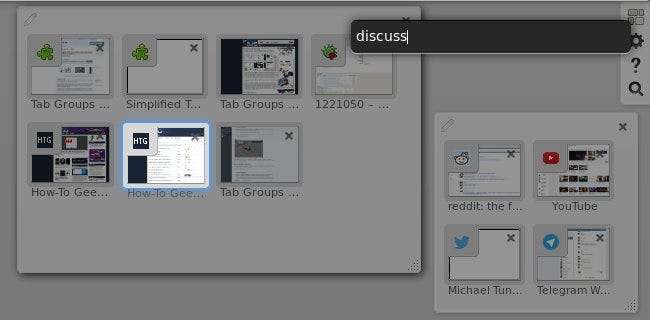
Pictograma Căutare din colțul din dreapta sus al prezentării generale dezvăluie câmpul de căutare în care puteți căuta în toate filele și grupurile disponibile. Căutarea se potrivește cu titlurile filelor pentru selectare, iar interogarea poate corespunde oricărei porțiuni din filă. În captura de ecran de mai sus, veți observa că am folosit termenul „discutați” pentru a selecta forumul de discuții Geek How-To.
Organizarea grupurilor
Utilizați mânerul de redimensionare din partea dreaptă jos a grupului pentru a redimensiona un grup la dimensiunea dorită. Pe măsură ce redimensionați grupul, filele vor crește și vor scădea în dimensiune în consecință. Scăderea dimensiunii grupului va stiva în cele din urmă filele unele peste altele și va afișa un buton Previzualizare, astfel încât să puteți vizualiza toate filele fără a modifica dimensiunea grupului dvs.
Rearanjarea grupurilor este la fel de simplă ca a face clic pe orice spațiu gol al grupului și a-l trage în locația dorită. Închiderea grupurilor se face prin intermediul [x] din partea dreaptă sus a grupului, deși, dacă închideți accidental un grup, veți putea face clic pe „ Anulați închiderea grupului ”Pentru a-l recupera.
Utilizarea grupurilor de file pentru a deveni cunoscător al tab-urilor
Cred că marea majoritate a persoanelor care încearcă grupurile de taburi vor continua să le folosească pe termen lung, așa că v-am convins să încercați grupurile de taburi? Dacă da, vă rog să-mi spuneți ce credeți. Folosiți deja Grupuri de file? Ce părere aveți despre supliment? Vino alături de mine în discuția de mai jos.







